Digitální škola III - podpora využití ICT ve výuce technických předmětů
|
|
|
- Denis Antonín Brož
- před 8 lety
- Počet zobrazení:
Transkript
1
2 Učební materiál vznikl pro výuku žáků Střední školy logistiky a chemie, Olomouc v rámci projektu CZ.1.07/1.1.26/ Digitální škola III - podpora využití ICT ve výuce technických předmětů. Autorem materiálu a všech jeho částí, není-li uvedeno jinak, je RNDr. Lenka Szturcová. 2
3 Obsah 1 Úvod do normy pro psaní písemností Typografická pravidla Základní pravidla pro psaní písemností Prezentační dovednosti PowerPoint základní informace PowerPoint pro pokročilejší Textový editor WORD WORD pro pokročilejší WORD a hromadná korespondence Malá příprava na testy ECDL
4 1 Úvod do normy pro psaní písemností V kapitole se seznámíte se základními pravidly pro paní písemností v souladu s normou, která je platná pro tvorbu textů. Možná se ptáte, proč se v rámci informačních technologií zabýváte studiem, jak správně psát písemnosti, ale dnes nestačí jen ovládat práci s počítačem, ale i to, jaký je tvořených dokumentů obsah a forma. Ve svých pracích se (například: seminární práce, maturitní práce, prezentace,...)normou musíte řídit. Její znalost patří k základním vědomostem, které získáte na střední škole a které využijete při tvorbě dokumentů pomocí textového editoru nebo programu pro tvorbu prezentací. ZKRATKY JMÉNA píšeme zkratkami následovně: M. = Marie; K. = Karel; Ant. = Antonín; Jar. = Jaroslav, Jaromír TITULY: Bc. Jan Vomáčka; Mgr. Alena Pokorná; JUDr. Karel Benda; Ing. arch. Jiří Strnad; MUDr. Ing. Martina Přikrylová; dr. h. c. = doktor honoris causa, čestný doktor - MUDr. Jan Malec, dr. h. c. Ing. Martin Bělohlávek PhDr. Jana Daňková DrSc. Josef Mach, CSc. Spojování titulů - na prvním místě se používá ten, který je získán jako poslední - nejdále od jména je ten první a nejblíže ten poslední. Ve větě se může použít i titul ing. s malým písmenem, ale neudělá se chyba, pokud bude velkým písmenem Ing.. OBCHODNÍ SPOLEČNOSTI Argema, a. s. = akciová společnost GEMO, s. r. o. nebo spol. s r. o. nebo s. s r. o. = společnost s ručením omezeným VŠEOBECNĚ UŽÍVANÉ ZKRATKY OA obchodní akademie ZŠ základní škola Interpunkční znaménka a další speciální znaky: Interpunkční znaménka a další speciální znaky jsou nejvíce problematickou částí psaní textů. Patří mezi ně: tečka, dvojtečka, otazník, vykřičník, středník, závorky, uvozovky, pomlčka. Pamatujte si: "Interpunkční znaménko je vždy těsně přimknuto ke slovu a je za ním vždy mezera!" Procvičte si psaní interpunkčních znamének: 4
5 Máte zájem o maturitní učební obory_ Zveme Vás na den otevřených dveří_ Informace získáte na tel._ _Na požádání Vám zašleme katalog a ceník výrobků_ saponátů_ aviváží_ škrobů_ kosmetiky apod_ Řešení: Máte zájem o maturitní učební obory? Zveme Vás na den otevřených dveří! Informace získáte na tel.: Na požádání Vám zašleme katalog a ceník výrobků: saponátů, aviváží, škrobů, kosmetiky apod. Spojovník (spojuje slova ve slovo jedno) Praha-Motol, Olomouc-Nové Sady, budu-li Okrouhlé závorky (): (znalost) pozor text píšeme ihned za značku závorky! Příklad textu se závorkami: Přijmeme do obchodního oddělení referenta pro zajišťování akvizice (vyhledávání zakázek). Požadujeme středoškolské nebo vysokoškolské vzdělání. (Znalost německého jazyka je výhodou.) Uvozovky - píšeme těsně k textu: "ahoj" Lomítko: tel./fax Pomlčka není spojovník. Pomlčka nahrazuje slovo. Například Sparta - Dukla (jde o zápas Sparta a Dukla); od dubna 2003 (vyjadřuje časový úsek od 14. dubna do 20. dubna 2003). ZNAČKY Jsou závazné grafické symboly označující zpravidla vědecké a technické pojmy. za značkami se nepíšou tečky (m = metr, t = tuna), číselná hodnota a příslušná značka musí být napsány na stejném řádku, mezi číslem a značkou je mezera (3 m, 10 t), tvoří-li značku dva nebo více znaků, následují za sebou bez mezery (4 km, 100 kwh). Písmenné značky Z latinské abecedy: cm, kg; Někdy mohou být písmena zvláštně upravena: = britská libra šterlinků, $= americký dolar, z řecké abecedy: μ= mikro, Ω= ohm. Písmenné značky se všeobecně píšou malými písmeny (m, cm, hl, l). Jestliže je značka odvozena od vlastního jména, píše se s počátečním písmenem velkým (Pa, Hz, V, W), ale pokud se názvy těchto jednotek vypisují slovy, píšou se s počátečním písmenem malým (pascal, hertz, volt, watt). Nepísmenné = tzv. ideogramy: # - číslo, % - procento, - paragraf. Mezi nepísmenné značky patří také arabské číslice. Úhlový stupeň, minuta, vteřina (na PC - vložit, symbol, OK) 5
6 Mezi číslem a následující značkou pro úhlový stupeň, minutu a vteřinu se nevynechává mezera např. 5º 4' 8". Značky pro sčítání, odečítání, násobení a dělení. Mezi číslem a matematickou značkou je vždy mezera. Procento, promile = 15 3 x 12 = = : 15 = 12 K vyznačení procenta je na klávesnicích speciální znak. Promile se vyjadřují desetinným číslem 0,001. Značka pro promile se nemá používat. Rabat 18 % z obchodní ceny; úrok z vkladu 7 %; účast 67 % voličů; 0,005 alkoholu. Při psaní procent je důležité, jak značku zapíšeme. Chceme-li vyjádřit například 8 procent, pak musíme mezi číslo a značku % udělat mezeru: 8 %. Pokud napíšeme značku procent ihned za číslo, pak zápis 8% znamená OSMIPROCENTNÍ. Zlomková čára Před šikmou zlomkovou čarou (lomítkem) ani za ní se mezera nedělá. V textu lze použít hotové znaky pro nejčastější zlomky: ½, ¼, ¾. Ve smíšeném čísle se zlomek od celého čísla odděluje mezerou. Značky měn 9/10; 7/8; 3 ½ kg V bankovní praxi se měnové jednotky vyjadřují třípísmennými kódy: CZK, USD, EUR. V souvislém textu lze značky měn uvádět před peněžní částkou nebo za ní. Zasíláme Vám dlužnou částku 550 Kč. Dosud jste neuhradili pojistné ve výši Kč 822. V sestavách se píšou před peněžní částkou. Paragraf Příklad: Pro vyznačení množného čísla se používá vždy jen jedna značka, nikoli dvě. Při citaci zákonů se jednotlivé údaje píšou bez vložených interpunkčních čárek. Podle 233 odst. 2 písm. b) a 238 odst. 2 písm. e) Zákoníku práce; podle 35 odst. 4 písm. a) Zákona č. 87/92 Sb. SLOŽENÁ PŘÍDAVNÁ JMÉNA (SLOŽENINY) píší se bez mezery mezi číslem a značkou nebo mezi číslem a slovním vyjádřením jednotky při slovním vyjádření jednotky se na švu složeniny nepíše spojovník ani slabika -ti-. Příklady: 6
7 60kilometrová = 60km rychlost 10procentní = 10% úrok 100wattová = 100W žárovka 12stupňové = 12º pivo VÝČTY Začátek a konec výčtu se od předcházejícího a následujícího textu odděluje prázdným řádkem. Výčet je možné umístit od levé svislice, od zarážky, na střed řádku apod. Interpunkci na konci jednotlivých bodů výčtu lze řešit různými způsoby, musí však být provedena důsledně. 1. Jednotlivá hesla jsou zakončena čárkou, na konci výčtu je tečka: Poštovní zásilky, které vyžadují zvláštní zacházení, musí být viditelně označeny. Patří k nim: a) neskladné balíky, b) balíky s křehkým obsahem, c) zásilky s živými zvířaty. 2. Jestliže jsou jednotlivé body výčtu dostatečně graficky odlišeny, členicí znaménka se na konci řádků nemusí psát. LIPE, s. r. o., továrna na zámečnické výrobky, dodává: okna dveře - celokovové, celoskleněné zábradlí dělicí stěny a příčky 3. Obsahují-li jednotlivé body celé věty, mohou začínat velkým písmenem a končit tečkou, nebo začínat malým písmenem a končit středníkem, na konci celého výčtu je pak tečka. Body, které obsahují více řádků, se oddělují prázdným řádkem. Roznáška propagačních materiálů: Službu poskytuje Česká pošta na základě smlouvy s objednavatelem. Smlouvu je možno uzavřít na vybraných poštách, jestliže se okruh příjemců nachází v jejich dodávacím obvodu; Zasahuje-li okruh příjemců do více organizačních jednotek pošty, uzavírá smlouvu organizační jednotka, která je jim nejblíže společně nadřízená. 4. Jestliže se v řádcích výčtu opakují údaje stejného druhu, řadí se do sestavy: Objednáváme u Vás normy: ČSN ČSN ČSN Speciální poštovní obálky l ks Úprava rukopisů pro sazbu l ks Dopisnice a pohlednice 2 ks 7
8 ČÍSLICE A ČÍSLA Za číslicemi, které označují číslovku řadovou, se píše tečka. Po 3. hodině (po třetí hodině), v 8. kapitole (v osmé kapitole), na 5. straně (na páté straně). Jestliže stojí číslice za jménem, čte se zpravidla jako číslovka základní a tečka se za ní nepíše. Praha 5 (pět), Liberec 15 (patnáct), pošta Ostrava 1 (jedna), závod 04 (nula čtyři). Slovník spisovného jazyka českého, díl II, str. 100, nebo Slovník spisovného jazyka českého, II, 100 (díl dvě, strana sto). Například: ALE - Přemysl Otakar II., Karel IV., Rudolf II. Desetinná čísla, členění čísel Před desetinnou čárkou ani za ní se nedělá mezera. Následuje-li za sebou více desetinných čísel, oddělují se středníky. Například: 150,6; 20,58; 120,87; 0,7 Vícemístná čísla Člení se do skupin o třech místech jednou mezerou, postupuje se přitom směrem doleva a doprava od desetinné čárky. Čtyřmístná čísla se mohou psát bez mezer ha půdy domácností km = 2230 km r ,213 4 g zlata Peněžní částky Z bezpečnostních důvodů se v peněžních částkách skupiny tří čísel mohou oddělovat tečkou. Úvěr Kč; ceny aut do Kč; doplatek Kč Spojení čísel se slovy 12násobek = dvanáctinásobek 6násobný = šestinásobný 3krát = třikrát 14denní = čtrnáctidenní 6měsíční = šestiměsíční 1/2roční = půlroční Číslovky základní se spojují bez mezery s písmeny, která znamenají jejich bližší označení. Například: Odd. 3a (tři á) třída IIb (dvě bé) Máchova 15b formát A3 Za číslicemi, které čteme jako číslovky řadové, děláme tečku a mezeru. Například: Třída III. C (třetí cé) třída IV. A (čtvrtá á) PSANÍ DATUMŮ Při slovním vyjádření se datum píše vzestupně dubna
9 Při číselném vyjádření se datum píše sestupně, jednotlivé údaje se oddělují spojovníky Při počítačovém zpracování lze spojovníky vynechat Rok je možné psát čtyřmístně nebo dvoumístně Měsíc a den se píše vždy dvoumístně PSANÍ ČASOVÝCH ÚDAJŮ Hodiny, minuty a sekundy se píšou sestupně, dvoumístně a jednotlivé údaje se oddělují dvojtečkami; pro den, hodinu, minutu a sekundu se v normách uvádějí mezinárodní značky d, h, min, s, (za kterými se nepíše tečka) České slovo "hodina" lze vypsat, použít značku h nebo krátit podle Slovníku spisovné češtiny zkratkami h, hod. Příklady 08:15 h 20:00 h 05:20:11 12 h 10 min 45 s plavecký výkon 01:57,65 (65 setin sekundy - zde jde o desetinné číslo) přednáška se koná ve středu 30. dubna 2003 v 15:30 h V ČR se stále ještě toleruje při číselném vyjádření času úprava 8.30 h Zamyslete se, která odpověď je nesprávná a proč: 1. Karel IV. byl král. 2. Karel IV. byl český král. 3. Roztok udělejte 7%. 4. Udělejte 7 % roztok. 5. V následujícím výčtu uvádíme: 6. V následujícím výčtu uvádíme: 7. (Znalost jazyka je výhodou). 8. (Znalost jazyka je výhodou.) dubna Dne 15. dubna Spis má číslo 17 / Číslo spisu 17/34. 2 Typografická pravidla V kapitole se setkáte se základními typografickými pravidly pro psaní textů na počítači. Dodržování základních typografických pravidel je projevem profesionality autora. Enter: používáme pouze na konci odstavce, nikoliv na konci řádku. Začátek odstavce odsazujeme tabelátorem. Pomlčka ( ): není na klávesnici, píšeme pomocí Ctrl + mínus na numerické klávesnici nebo Alt Používá se: k naznačení přestávky mezi řečí (víno - ženy - zpěv) před a za pomlčkou je mezera k označování celých peněžních hodnot (150, Kč) v cenících, tabulkách, účetnictví v případech, kdy nahrazuje spojku ve významu od, do, například k určení rozsahu stran (str ), časového rozpětí ( ), otevíracích hodin (8 15), 9
10 V takových případech před a za pomlčkou není mezera. Spojovník, divis (-): je kratší než pomlčka, je na klávese s otazníkem nebo použijeme Alt+045, píše se zásadně bez mezer a používá se ve složených výrazech (česko-anglický slovník, Brno-sever, Rh-faktor). Interpunkční znaménka se píší těsně za slovo, po nich následuje mezera. Tečka se nepoužívá u nadpisů, popisů obrázků a titulků, které stojí na samostatném řádku, lze ji použít, pokud nadpis není samostatně graficky oddělen. Mezera za tečkou se nepoužívá u názvu souborů (tabulka.exe), členění kapitol ( ), určení času (16.00). Dvojtečka ve smyslu matematické značky je oddělena mezerami (6 : 3 = 2). Tři tečky (Alt ) nahrazují vynechaný text, jsou bez mezery a na konci věty plní funkci tečky za větou nebo nebo CTRL +. (tečka) Závorky se píší bez mezer těsně ke slovům, větám nebo údajům, které obklopují. Uvozovky se v českém textu používají levý ALT ( ) a nebo levý Alt ( ). Čísla: pěti a vícemístná se píší s pevnou mezerou (Ctrl + Shift + mezerník) po trojciferných skupinách ( , ), desetinná čísla se píší s desetinnou tečkou, po které není mezera. Procenta, promile, jednotky: mezi číslem a označením není mezera, (2%, 10 C) mezi číslem a jednotkou je mezera (10 km, 50 kg, 0.5 μg.g -1, 10 t.ha -1 ), jednotky s indexem jsou odděleny pevnou mezerou μg g -1, 10 t ha -1 ) (Ctrl + Shift + mezerník). Stupně: mezera není mezi matematickou značkou plus či minus a číslicí, mezi číslicí a stupněm se mezera píše (+15 C, -10 F). Pro označení stupně používáme Alt Matematické značky: mezi čísly jsou odděleny mezerou (6 2 = 12, mapa 15 : ). Pozor na záměnu znaménka krát (Alt ) a malého písmena x. Značka ± se píše Alt Rozměry: se píší pomocí znaménka krát (Alt ) bez mezer (čtverec cm), mezera je mezi číslicí a měrnou jednotkou. Dělení slov: nepoužíváme, nesmí se dělit čísla, číslovky se zkratkou jednotek (100 kg) a datum, které je napsáno číslicemi. Další typografická pravidla a pojmy: Osamocené znaky Na konci textu nesmí být osamoceně s, k, v, z. To znamená, že konec řádku nebude uvedená písmena obsahovat. Doporučuje se, abychom i jednopísmenné spojky (a, i) nebo krátké předložky a spojky (ve, na, od, že, atd.) na koncích řádku nenechávali. Jak to zajistit? Jednoduše. Uvedené znaky nebo předložky vždy svazujte se slovy tvrdou mezerou (držet 10
11 CTRLSHIFT a stisknout mezerník). Skupina slov, které k sobě logicky patří a představují vlastně jeden výraz, musí být k sobě také svázaná tvrdou mezerou, protože se nesmí na konci řádku rozdělit. Například: názvy měst (Rožnov pod Radhoštěm) datum narození ( ) Velká čísla, která jsou po tisících oddělená mezerami ( ) číslo a značka hodiny, jednotky, atd. (23 h, 17 kg, 567 cm,...) jméno a příjmení (Jana Nováková) Zarovnání do bloku Při psaní textů na PC by měly být běžné odstavce textu zarovnány do bloku (text je zarovnán k levému i pravému okraji). Textový editor si sám vloží mezi jednotlivá slova větší mezery. Pokud máte v textu svázaná slova tvrdou mezerou, může to být při zarovnání do bloku problém. Text bude mít velké množství prázdných míst. Jak si s tím poradit? Text si pozorně přečtěte a buď doplňte slova nebo něco vymažte. Úpravou stylizace dosáhnete dobrého výsledku. Osamocené řádky Stránka nemá končit prvním řádkem nového odstavce nebo začínat poslední řádkem odstavce. Mezi typografy se tomu říká VDOVA a SIROTEK. Text do sloupců Pokud chceme v dokumentu zapsat text do sloupců, nesmíme mezi texty dělat prázdná místa mezerníkem, ale musíme používat nastavené tabulátory a pro psaní následujících textů používat přesun na požadované místo stiskem klávesy TAB. Nová stránka Dokument píšeme tak, jak na sebe text logicky navazuje. Napíšeme-li stránku, na další přejdeme automaticky. Často ale potřebujeme nový blok textu začít psát na nové stránce. Nikdy nepřecházejte na novou stránku stiskem několika ENTRů. Vždy použijte možnost editoru vložení konce stránky a automatický přechod na začátek stránky. Psaní vícestránkových dokumentů Při psaní vícestránkových dokumentů nevyužíváme možnosti klasického formátování dokumentu, ale každý odstavec formátujeme tzv. stylem odstavce, který mu logicky náleží (nadpis, odstavec, podnadpis,...). Více se dovíte v části věnované textovému editoru. Zvýraznění textu Text nikdy nezvýrazňujeme podtržením. To náleží jen hypertextovým odkazům, odkazům na webové stránky, ové adresy. Zvýraznění textu je možné formátováním písma na tučné nebo kurzívu. 11
12 Velikost písma Běžně píšeme dokumenty velikostí písma 12 b. Velikost písma nadpisů a podnadpisů volíme tak o 2 body větší, než je běžný text dokumentu. Typ písma V dokumentu by se nemělo vyskytovat moc druhů typů písma. Přípustné jsou tři, ale dbá se na to, aby byly k sobě vhodné. Byrokratický jazyk Vyhýbáme se používání odosobněného byrokratického" jazyka. Adresáty odpuzuje a ani mu nerozumí. Přečtěte si následující text, opravte chyby a upravte stylizaci textu. Vzhledem k tomu, že jde o opakované porušování řádu Domova mládeže, bylo dne 15. ledna t. r. ve smyslu ustanovení řádu Domova mládeže čl. 2 / 1 vychovatelským sborem rozhodnuto o vyloučení Jana Nováka z ubytování v Domově mládeže V Rožnově pod Radhoštěm. Uložené kázeňské opatření je dle závěrů pedagogické porady vychovatelů Domova mládeže oprávněné vzhledem k opakovaným přestupkům proti řádu Domova mládeže charakteru kouření v objektu našeho zařízení, částečně také s přihlédnutím k již jednou uloženému podmínečnému vyloučení. Žádáme tímto o potvrzení písemného přijetí uvedeného rozhodnutí. Možné správné řešení Vážení rodiče, Váš syn Jan Novák opakovaně kouří v Domově mládeže, kde je ubytován. Za uvedený přestupek byl již jednou potrestán podmínečným vyloučením. Přesto však svým kouřením neustále porušuje řád Domova v Rožnově pod Radhoštěm. Není možné, aby v Domově nadále bydlel. S politováním Vám oznamujeme, že náš vychovatelský sbor dne 15. ledna t. r. rozhodl o jeho vyloučení. Potvrďte prosím písemně, že jste rozhodnutí přijali. S pozdravem 12
13 3 Základní pravidla pro psaní písemností Seznámíte se se základními pravidly pro psaní písemností. Adresa musí obsahovat všechny údaje, které zaručí správné doručení dopisu. Dopisy určené podnikatelským subjektům obsahují v adrese: název firmy nebo oficiálně užívaná zkratka právní forma firmy a. s. akciová společnost, s. r. o. nebo spol. s r. o. společnost s ručením omezeným; atd. obor podnikání - je-li to účelné upřesňující údaje - oddělení, jméno zaměstnance Dopisy fyzickým osobám obsahují v adrese: oslovení titul, jméno a příjmení Místní údaje ulice, náměstí (ul. se nepíše); uvádí se číslo orientační, pokud chybí, tak číslo popisné. Údaje se někdy nahrazují údajem "poštovní přihrádka" (pošt. přihr. 158; p. p. 158; PO BOX 013), název obce, která nemá vlastní dodací poštu, se píše na předposlední řádek adresy Poštovní směrovací číslo a název dodací pošty jsou umístěny na posledním řádku adresy. Nejdříve se píše PSČ, pak musí být dvě mezery a název dodací pošty. Pravidla pro úpravu adres: začínáme vždy velkým písmenem a všechny údaje jsou v 1. pádě všechny řádky začínají od levé svislice používá se jednoduché řádkování název firmy může být napsán velkými písmeny název dodací pošty může být napsán velkými písmeny - doporučujeme Přepravní údaje: Poznámky Doporučeně; Do vlastních rukou; Dodejka; Par Avion se píší s velkým počátečním písmenem, ostatní písmena jsou malá. Nic se nezvýrazňuje, nedělá se za nimi interpunkční znaménko. Právnická osoba je vlastně firma a fyzická osoba je konkrétní člověk. "Nástrahy" při psaní adres: je-li v adrese na prvním místě uvedena právnická osoba a na druhém místě osoba fyzická, za adresáta se považuje právnická osoba je-li v adrese na prvním místě uvedena fyzická osoba a na druhém místě osoba právnická, považuje se za adresáta osoba fyzická 13
14 je-li v adrese místo jména a příjmení fyzické osoby uvedena jen její funkce v právnické osobě, za adresáta se považuje právnická osoba Úkol: Sestavte správně jednu adresu tak, aby přišla na pracoviště pana Nováka, ale byla určena jen pro něj a druhá adresa byla sestavena tak, aby mohl písemnost přečíst kdokoliv jiný v případě, že pan Novák nebude na pracovišti přítomen. RNDr. Werichova vedoucí oddělení reklamací pan Jan Novák Sluníčko, a. s. Olomouc Své řešení si překontrolujte po prostudování níže uvedeného textu - příklady adres: SOUKROMÝ DOPIS Oslovení Titul, jméno a příjmení příjemce Ulice a číslo domu PSČ a místo určení (dodací pošta) Paní Dana Ševčíková Pod Strání Česká Lípa l ÚŘEDNÍ DOPIS Název firmy a označení její právnické osoby Ulice a číslo domu PSČ a místo určení (dodací pošta) Mediaprint & KAPA, spol. s r. o. tř. Míru Olomouc OSOBNÍ DOPIS ZASÍLANÝ NA PRACOVIŠTĚ Vážená paní PhDr. Eva Suková, CSc. prorektorka pro vědu a výzkum Univerzita Karlova Obchodní písemnosti dopisy právnických osob Obchodní písemnosti jsou ty, které píše právnická osoba (firma, podnik) také právnické osobě. Dopisy se řídí základními pravidly. Písemnosti v současné době zpracováváme především na počítači. Vysvětlíme si tzv. blokovou úpravu dopisů. Pozor - při psaní musíme využívat i znalost normy pro psaní písemností. Bloková úprava dopisu formátu A4 ZÁHLAVÍ (není upraveno normou) = název a adresa odesílatele. Zvýrazňujeme. Obvykle je vystřeďováno nebo je psáno od levé svislice. Umísťujeme do něj i logo firmy a může být barevné. 14
15 2-4 volné řádky (dle místa v dokumentu) ADRESÁT - napište adresu firmy, které dopis posíláte 2-4 volné řádky (dle místa v dokumentu) DATUM - míněno místo a datum, neoddělujeme čárkou - musí se v obchodním dopise psát ve tvaru sestupném RRRR-MM-DD. Například: Olomouc (místo odeslání se nemusí uvádět - je zřejmé z adresy. odesílatele) 2 řádky volné = 3x řádkovat HESLO VĚCI - zvýrazněno (podtržení, tučné písmo), NEPSAT slovo Věc, heslo začíná velkým písmenem, za heslem nepsat tečku. 2 řádky volné = 3x řádkovat OSLOVENÍ - každé sdělení má začínat oslovením a končit pozdravem, za oslovením je čárka. 1 řádek volný = 2x řádkovat (ENTRovat) TEXT - začíná po čárce za oslovením malým písmenem, text je řazen do odstavců dle pravidla: co nová myšlenka, to nový odstavec. Mezi odstavci 1 řádek volný = 2x řádkovat S pozdravem (obvyklá fráze na závěr dopisu) - psáno bez tečky. 2-4 prázdné řádky RAZÍTKO - podlouhlé (otiskuje se zleva) - otiskuje se nad vlastnoruční podpis pracovníka, nepřekrývá podpis; používání razítek je na ústupu, omezuje se na objednávky, faktury apod. kulaté (otiskuje se doprostřed pod textový sloupec). PODPIS Vlastnoruční podpis Titul, jméno a příjmení - vypsáno psacím strojem nebo na počítači a pod předpisem podpisu se zapíše oddělení v organizaci nebo funkce - malé písmeno na začátku, které je vypsáno psacím strojem, nebo na počítači 2-4 prázdné řádky PŘÍLOHY - píší se rovněž od levé svislice. Zvýrazňujeme stejným způsobem, jaký jsme užili při psaní hesla věci. Na konci řádků nejsou žádná interpunkční znaménka. 15
16 Máme 3 možnosti, jak psát přílohy. 1. Do místa pro přílohy je vyjmenováváme (co příloha, to nový řádek). Katalog Ceník Vzorky 2. Pokud jsme v textu dopisu sdělili, jaké přílohy zasíláme, píšeme pouze jejich počet. (3. přílohy) 2 prázdné řádky 3. Napíšeme Přílohy a pod slovo jednotlivé přílohy vyjmenujeme. Přílohy Katalog Ceník Vzorky Při blokové úpravě na hlavičkový papír (bez předtištěných odvolacích údajů) se počet prázdných řádků nad/pod adresou, nad/pod datem řídí i délkou dopisu, aby plocha papíru byla zaplněna pokud možno rovnoměrně. Příklad obchodního dopisu: DOPRAVA, s. r. o. Ing. Jan Malebný Kosmonautů 16a OLOMOUC Spolupráce Vážený pane řediteli, po telefonické domluvě s Vaší sekretářkou Vás žádáme o sjednání termínu schůzky. Jsme odborná škola, která získala povolení otevřít od školního roku 2003/2004 obor Provoz a ekonomika dopravy se zaměřením na zasílatelství. Rádi bychom navázali spolupráci s konkrétní spediční firmou, aby propojení teorie s praxí bylo na co nejvyšší úrovni a naši budoucí absolventi byli pro spediční firmy těmi nejžádanějšími zaměstnanci. S pozdravem (vlastnoruční podpis) Ing. Eva Malinová ředitelka 16
17 Dopisy fyzických osob osobní písemnosti Často potřebujeme v osobním životě napsat žádost, motivační dopis, oznámení, atd. Od obchodních písemností se osobní dopisy řídí jen několika málo úpravami. Svoji adresu píšete jako první v pořadí. Můžete ji vepsat jen do dvou řádků a přidat k ní i nebo telefon pro rychlý kontakt. Za vaší adresou napíšete adresu příjemce. Datum odeslání se píše vždy zarovnané k pravému okraji a ve vzestupném tvaru s vypsáním názvu měsíce (2. května 2011). K datumu můžete připsat i místo odeslání (Olomouc 2. května 2011), ale není to nutné, protože z adresy odesílatele je zřejmé, odkud se dopis posílá. Heslo věci, oslovení, text a pozdrav se píší stejně jako u obchodního dopisu. Změna je u podpisu. Podpis nepředepisujete, ale jen se vlastnoručně podepíšete vlevo nebo lze i do pravé poloviny dopisu. Ostatní náležitosti jsou stejné jako u obchodního dopisu. Jen je doporučené, aby se přílohy vypisovaly slovy - jejich názvy. Není vhodné napsat například jen 3 přílohy. Má to svůj význam, protože podle názvu příloh si můžete odkontrolovat, jestli jste je připojili všechny a z úvodního dopisu je ihned zřejmé, jaké přílohy posíláte. Příklad dopisu fyzické osoby s přílohami. Mgr. Eva Nováková Werichova Olomouc Ředitelství Střední odborné školy Novosadská Olomouc Žádost o místo učitelky Olomouc 20. května V inzertní rubrice časopisu Profit ze dne 16. května 2013 hledáte učitelku matematiky. O nabízené místo mám zájem. Povolání učitelky jsem vždy vykonávala se zaujetím a věřím, že budu platnou členkou učitelského sboru. S přátelským pozdravem Životopis Kopie diplomu Kopie vysvědčení o učitelské státní zkoušce (vlastnoruční podpis) 17
18 Písemnosti vedoucích pracovníků tvoří je ředitel nebo vedoucí, kteří píší zaměstnanci: Jedná se o blahopřání, kondolence, pozvání, poděkování, jmenování do funkce, Vlastně výjimečné příležitosti. Příklad osobního dopisu vedoucího pracovníka: Mgr. Marie Dokoupilová ředitelka SOŠ a SOU obchodní Werichova Olomouc Olomouc 2. září Vážená paní Aleno, velmi mě potěšila zpráva o narození Vašeho syna. Přeji Vám hodně veselých dnů s Kubíčkem a doufám, že se po uplynutí zasloužené mateřské dovolené vrátíte k Vaší práci na naší škole. Až budete mít trochu času, navštivte nás. Rádi Vás i se synem uvidíme. S pozdravem (vlastnoruční podpis) Vážená paní Alena Studená Hutnická Olomouc adresa se vypisuje - nepoužívá se hlavičkový papír, uvádí se jméno a funkce pisatele a nejlépe na 1. řádku adresy (údaje lze zapsat i pod předtištěnou adresu podniku) místo a datum odeslání se píše v řádkovém tvaru, vzestupně, měsíc se vypisuje slovem, celé datum se přisunuje k pravému okraji dopis začíná vždy oslovením, umístěným od levé svislice při psaní textu se používá řádkování 1 ½ mezi oslovením a textem, mezi posledním řádkem textu a pozdravem se řádkuje 2x nové odstavce se zpravidla odsazují od levé svislice úplná adresa příjemce se píše od levé svislice pod textem dopisu, nejlépe asi v polovině zbývajícího místa tak, aby spodní okraj byl minimálně 2,5-3 cm, řádkování adresy je 1 je-li dopis vícestránkový, uvádí se adresa na posledním listu vlevo dole Několik zásad pro tvorbu dopisů. Než vyjmete dopis ze stroje nebo vytisknete, ještě si jej jednou důkladně celý přečtěte. Abyste dostali odpověď co nejdříve, pište vždy jen o jedné věci. Pište vždy tak, aby bylo každému potěšením na Váš dopis odpovídat. 18
19 Na všechny dopisy odpovídejte pokud možno co nejdříve. Mějte stále na mysli, že každý dopis je vizitkou firmy a vás. Před zpracováním dopisu si shromážděte všechny potřebné podklady. Při psaní dopisu si stále představujte, že s adresátem hovoříte. Základem dobré stylizace je uspořádaný myšlenkový pochod. Dbejte zejména na správné psaní číselných údajů, protože na rozdíl od písmen se mnohdy nedají správně domyslet. Nejdříve pečlivě uvažte obsah a teprve potom začněte psát. Každé myšlence věnujte v dopise samostatný odstavec. Pozor na číselné chyby ve faktuře - jsou důvodem k další, zbytečné korespondenci. Snažte se již předem odpovídat na možné dotazy a vyvracet případné námitky adresáta. Ovládejte svoje rozčilení nebo ovládne ono vás. Zkušená korespondentka ví, co a jak má napsat. Psát dobré dopisy se lze naučit jen jejich častým psaním. Vytvořte si "pěkné" záhlaví dopisu, které zaujme - logo firmy, dobře graficky upravenou adresu, Nezapomínejte uvést v dopise všechny informace, které pomohou adresátovi na váš dopis reagovat. Tyto náležitosti můžete uvést v záhlaví dokumentu (telefon, fax, , bankovní spojení, www stránky, atd.) Představte si, že adresát k dopisu přistupuje se slovy: "Tak co to tady máme? Čím nás kdo překvapí?" Každý dopis pište tak, jako byste ho dostali vy! Zaujal by vás? 4 Prezentační dovednosti V kapitole se seznámíte se základními prezentačními dovednostmi. Před začátkem tvorby prezentace si musíme dobře promyslet, co a jak budeme prezentovat. K tomu nám poslouží několik základních technik. Brainstorming Vezměte si papír a tužku a napište si v heslech vše, co vás k tématu prezentace napadne. Nepřemýšlejte nad obsahem slov, ale pište opravdu vše, co vás napadne. Udělejte si pauzu a pročtěte si znovu své myšlenky, které doplníte nebo naopak vyšktnete. Myšlenková mapa Myšlenková mapa je důležitý nástroj pro vizualizaci a utřídění myšlenek. Její tvorba je poměrně snadná. Vytvoříte si ji na papír nebo použijete některý z dostupných programů pro počítač například a pro ipad aplikaci ibrainstorm. Jak se myšlenková mapa tvoří? Doprostřed papíru si zapište téma - myšlenku Od ní ve větvích zapisujte další hesla a ta dále rozvíjejte Postupujte pomalu, pracujte s myšlenkami z brainstormingu Od myšlenkové mapy si utvořte časový odstup. Vraťte se k ní po určité době a doplňte ji nebo odeberte ty informace, které jsou pro vaši prezentaci nepodstatné. 19
20 Příklad myšlenkové mapy vytvořené aplikací ibrainstorm. Vizuální řešení prezentace obrázek autorka Podle výzkumů vnímáme 75 procent informací zrakem, 15 procent sluchem a zbývajících 10 procent čichem, hmatem a chutí. Co by měla úspěšná prezentace obsahovat? Texty musí být stručné. Jeden snímek by neměl mít víc než 40 slov Používejte seznamy - heslovitá sdělení, která obsahují fakta Vkládejte do prezentace pro přehled a srovnání tabulku nebo graf. Využívejte fotografie nebo obrázky, které ukáží detaily, věrně zobrazí fakta. Je-li to vhodné, pak využijte pro zdůraznění informací i krátké video. Citlivě volte barevné schéma prezentace. S animačními prvky šetřete. Pokud je používáte, pak volte v rámci celé prezentace jen jeden nebo dva animační prvky. Dobrý snímek Musí být viditelný z každého místa místnosti. Má vyvážené barvy pozadí a písma. Neříká vše - je vždy nutné ho doplnit dalším textem - vysvětlením. Je názorný. Nejdůležitější myšlenku má v nadpisu. Má formát na šířku. Verbální a neverbální prezentace Prezentaci máte hotovou a můžete ji přednést. Před tím se ale důkladně připravte. Samotná slova nestačí. Ta tvoří jen 7 procent z celkového působení prezentace. Hlas zaujme 38 % a 55 % ve vnímání představují neverbální signály. Jak dosáhnete úspěšného podání prezentace? Prezentaci si několikrát vyzkoušejte říct sami sobě nebo někomu blízkému. Načasujte si, jak dlouho zůstanete u jednotlivých snímků. Promyslete, které informace jsou k danému snímku důležité a jak na sebe navazují. 20
Výňatek normalizované úpravy písemností ČSN 01 6910
 Výňatek normalizované úpravy písemností ČSN 01 6910 I. Členící (interpunkční) znaménka 1. Tečka, čárka, dvojtečka, středník, vykřičník, otazník - Připojují se těsně bez mezery za předcházející slovo, zkratku,
Výňatek normalizované úpravy písemností ČSN 01 6910 I. Členící (interpunkční) znaménka 1. Tečka, čárka, dvojtečka, středník, vykřičník, otazník - Připojují se těsně bez mezery za předcházející slovo, zkratku,
Typografická pravidla
 VY_32_INOVACE_In 6.,7.05 Typografická pravidla Anotace: Žák se seznámí s typografickými pravidly. Procvičí využití typografických pravidel v praxi. Pracuje na svém žákovském počítači. Vzdělávací oblast:
VY_32_INOVACE_In 6.,7.05 Typografická pravidla Anotace: Žák se seznámí s typografickými pravidly. Procvičí využití typografických pravidel v praxi. Pracuje na svém žákovském počítači. Vzdělávací oblast:
METODICKÝ POKYN PRÁCE S MS PowerPoint - ZAČÁTEČNÍCI. Tento projekt je spolufinancován Evropským sociálním fondem a státním rozpočtem České republiky.
 METODICKÝ POKYN PRÁCE S MS PowerPoint - ZAČÁTEČNÍCI Základní rozložení plochy Výchozím stavem při práci je normální zobrazení. pás karet - základní nabídka příkazů Pořadí jednotlivých snímků Základní plocha
METODICKÝ POKYN PRÁCE S MS PowerPoint - ZAČÁTEČNÍCI Základní rozložení plochy Výchozím stavem při práci je normální zobrazení. pás karet - základní nabídka příkazů Pořadí jednotlivých snímků Základní plocha
Gymnázium a Střední odborná škola, Chomutovská 459, Klášterec nad Ohří ÚPRAVA SEMINÁRNÍCH PRACÍ
 Gymnázium a Střední odborná škola, Chomutovská 459, 431 51 Klášterec nad Ohří ÚPRAVA SEMINÁRNÍCH PRACÍ Mgr. Jana Votavová Klášterec nad Ohří, 2011 Doplněno: Ing. M. Hánová, 2016 1. OBSAH 1. OBSAH 2 1.
Gymnázium a Střední odborná škola, Chomutovská 459, 431 51 Klášterec nad Ohří ÚPRAVA SEMINÁRNÍCH PRACÍ Mgr. Jana Votavová Klášterec nad Ohří, 2011 Doplněno: Ing. M. Hánová, 2016 1. OBSAH 1. OBSAH 2 1.
Word textový editor. Tlačítko Office základní příkazy pro práci se souborem. Karta Domů schránka. písmo. vyjmout. vložit kopírovat.
 Word textový editor Tlačítko Office základní příkazy pro práci se souborem Karta Domů schránka vyjmout vložit kopírovat kopírovat formát písmo velikost písma volba písma barva písma tučné podtržené zvýraznění
Word textový editor Tlačítko Office základní příkazy pro práci se souborem Karta Domů schránka vyjmout vložit kopírovat kopírovat formát písmo velikost písma volba písma barva písma tučné podtržené zvýraznění
METODICKÝ POKYN PRÁCE S MS Word MÍRNĚ POKROČILÍ. Tento projekt je spolufinancován Evropským sociálním fondem a státním rozpočtem České republiky.
 METODICKÝ POKYN PRÁCE S MS Word MÍRNĚ POKROČILÍ Formátování textu Text formátujeme (určujeme jeho vlastnosti) na pásu karet DOMŮ. U textu můžeme formátovat font, velikost písma, řez, barvu písma, barvu
METODICKÝ POKYN PRÁCE S MS Word MÍRNĚ POKROČILÍ Formátování textu Text formátujeme (určujeme jeho vlastnosti) na pásu karet DOMŮ. U textu můžeme formátovat font, velikost písma, řez, barvu písma, barvu
Práce v programu Word 2003
 Práce v programu Word 2003 Prostředí programu WORD 2003 Program WORD 2003 slouží k psaní textů, do kterých je možné vkládat různé obrázky, tabulky a grafy. Vytvořené texty se ukládají, jako dokumenty s
Práce v programu Word 2003 Prostředí programu WORD 2003 Program WORD 2003 slouží k psaní textů, do kterých je možné vkládat různé obrázky, tabulky a grafy. Vytvořené texty se ukládají, jako dokumenty s
KAPITOLA 3 - ZPRACOVÁNÍ TEXTU
 KAPITOLA 3 - ZPRACOVÁNÍ TEXTU KLÍČOVÉ POJMY textové editory formát textu tabulka grafické objekty odrážky a číslování odstavec CÍLE KAPITOLY Pracovat s textovými dokumenty a ukládat je v souborech různého
KAPITOLA 3 - ZPRACOVÁNÍ TEXTU KLÍČOVÉ POJMY textové editory formát textu tabulka grafické objekty odrážky a číslování odstavec CÍLE KAPITOLY Pracovat s textovými dokumenty a ukládat je v souborech různého
Gymnázium Ostrava Hrabůvka, příspěvková organizace Františka Hajdy 34, Ostrava Hrabůvka
 Gymnázium Ostrava Hrabůvka, příspěvková organizace Františka Hajdy 34, Ostrava Hrabůvka Projekt Využití ICT ve výuce na gymnáziích, registrační číslo projektu CZ.1.07/1.1.07/02.0030 MS Power Point Metodický
Gymnázium Ostrava Hrabůvka, příspěvková organizace Františka Hajdy 34, Ostrava Hrabůvka Projekt Využití ICT ve výuce na gymnáziích, registrační číslo projektu CZ.1.07/1.1.07/02.0030 MS Power Point Metodický
Osnova. Koncept a použití prezentací. Seznámení s pracovním prostředím MS Word Režimy zobrazení. Užitečná nastavení. Základní práce s dokumenty
 PowerPoint 2007 Osnova Koncept a použití prezentací Seznámení s pracovním prostředím MS Word 2007 Režimy zobrazení Užitečná nastavení Základní práce s dokumenty Práce s textem a objekty Doporučení, jak
PowerPoint 2007 Osnova Koncept a použití prezentací Seznámení s pracovním prostředím MS Word 2007 Režimy zobrazení Užitečná nastavení Základní práce s dokumenty Práce s textem a objekty Doporučení, jak
ZŠ ÚnO, Bratří Čapků 1332
 TS Výuka informatiky I (ovládání textových editorů) Terasoft - možnost instalovat jeden až tři kurzy (cvičení fungují pouze s nainstalovaným vlastním editorem) : o Výuka MS Office Word 2003 o Výuka MS
TS Výuka informatiky I (ovládání textových editorů) Terasoft - možnost instalovat jeden až tři kurzy (cvičení fungují pouze s nainstalovaným vlastním editorem) : o Výuka MS Office Word 2003 o Výuka MS
Vzorce. Suma. Tvorba vzorce napsáním. Tvorba vzorců průvodcem
 Vzorce Vzorce v Excelu lze zadávat dvěma způsoby. Buď známe přesný zápis vzorce a přímo ho do buňky napíšeme, nebo použijeme takzvaného průvodce při tvorbě vzorce (zejména u složitějších funkcí). Tvorba
Vzorce Vzorce v Excelu lze zadávat dvěma způsoby. Buď známe přesný zápis vzorce a přímo ho do buňky napíšeme, nebo použijeme takzvaného průvodce při tvorbě vzorce (zejména u složitějších funkcí). Tvorba
Použití prezentací. K heslovitému sdělení informací. Oživení obrázky, schématy, tabulkami, Nevhodné pro dlouhé texty. Doprovodná pomůcka při výkladu
 PowerPoint 2007 Osnova Koncept a použití prezentací Seznámení s pracovním prostředím MS Word 2007 Režimy zobrazení Užitečná nastavení Základní práce s dokumenty Práce s textem a objekty Šablony a jejich
PowerPoint 2007 Osnova Koncept a použití prezentací Seznámení s pracovním prostředím MS Word 2007 Režimy zobrazení Užitečná nastavení Základní práce s dokumenty Práce s textem a objekty Šablony a jejich
PŘEDMĚT: PEK. 2.část. (opakování ke státní zkoušce) TÉMA: TVORBA OBCHODNÍHO DOPISU. Zpracováno: prezentace powerpoint Ing. Hana Augustinová 2012
 PŘEDMĚT: PEK TÉMA: TVORBA OBCHODNÍHO DOPISU 2.část (opakování ke státní zkoušce) Zpracováno: prezentace powerpoint Ing. Hana Augustinová 2012 PŘEPRAVNÍ ÚDAJE nezvýrazňují se proložením, podtržením ani
PŘEDMĚT: PEK TÉMA: TVORBA OBCHODNÍHO DOPISU 2.část (opakování ke státní zkoušce) Zpracováno: prezentace powerpoint Ing. Hana Augustinová 2012 PŘEPRAVNÍ ÚDAJE nezvýrazňují se proložením, podtržením ani
METODICKÝ POKYN PRÁCE S MS PowerPoint - POKROČILÍ. Tento projekt je spolufinancován Evropským sociálním fondem a státním rozpočtem České republiky.
 METODICKÝ POKYN PRÁCE S MS PowerPoint - POKROČILÍ Pozadí snímku Pozadí snímku můžeme nastavit všem snímkům stejné nebo můžeme volit pro jednotlivé snímky různé pozadí. Máme několik možností: Pozadí snímku
METODICKÝ POKYN PRÁCE S MS PowerPoint - POKROČILÍ Pozadí snímku Pozadí snímku můžeme nastavit všem snímkům stejné nebo můžeme volit pro jednotlivé snímky různé pozadí. Máme několik možností: Pozadí snímku
6. Formátování: Formátování odstavce
 6. Formátování: Formátování odstavce Obrázek 1: Formát / Odstavec Odstavec je text mezi dvěma znaky konce odstavce. Konec odstavce je skrytý znak a vkládáme jej během psaní při každém stisknutí klávesy
6. Formátování: Formátování odstavce Obrázek 1: Formát / Odstavec Odstavec je text mezi dvěma znaky konce odstavce. Konec odstavce je skrytý znak a vkládáme jej během psaní při každém stisknutí klávesy
1. Otevřete dokument, který chcete číst. 2. Na kartě Zobrazení klikněte ve skupině Zobrazení dokumentů na položku Čtení na celé obrazovce.
 2. lekce Čtení dokumentů 1. Otevřete dokument, který chcete číst. 2. Na kartě Zobrazení klikněte ve skupině Zobrazení dokumentů na položku Čtení na celé obrazovce. 3. Přecházení mezi stránkami v dokumentu:
2. lekce Čtení dokumentů 1. Otevřete dokument, který chcete číst. 2. Na kartě Zobrazení klikněte ve skupině Zobrazení dokumentů na položku Čtení na celé obrazovce. 3. Přecházení mezi stránkami v dokumentu:
Microsoft Office PowerPoint 2003
 Microsoft Office PowerPoint 2003 Školení učitelů na základní škole Meteorologická Maturitní projekt SSPŠ 2013/2013 Vojtěch Dušek 4.B 1 Obsah 1 Obsah... 2 2 Seznam obrázků... 4 3 Základy programu PowerPoint...
Microsoft Office PowerPoint 2003 Školení učitelů na základní škole Meteorologická Maturitní projekt SSPŠ 2013/2013 Vojtěch Dušek 4.B 1 Obsah 1 Obsah... 2 2 Seznam obrázků... 4 3 Základy programu PowerPoint...
- Byl změněn způsob psaní dat a časových údajů (podle ČSN EN 28601);
 ČESKÁ NORMA ICS 01.140.30 1997 Úprava písemností psaných strojem nebo zpracovaných textovými editory ČSN 01 6910 Srpen Guidelines for Typewriting and Text Presentation Règles pour la dactylographie et
ČESKÁ NORMA ICS 01.140.30 1997 Úprava písemností psaných strojem nebo zpracovaných textovými editory ČSN 01 6910 Srpen Guidelines for Typewriting and Text Presentation Règles pour la dactylographie et
o o Autor karty a všech jejích součástí, není-li uvedeno jinak, je: Bc. Pavel Janíček
 Název (téma) Oblast zařazení do RVP Ročník, věková kategorie Učivo Word Test znalostí Informační a komunikační technologie IKT textové editory 14-15 let Všeobecné znalosti o Wordu Cíle (kompetence) Žák
Název (téma) Oblast zařazení do RVP Ročník, věková kategorie Učivo Word Test znalostí Informační a komunikační technologie IKT textové editory 14-15 let Všeobecné znalosti o Wordu Cíle (kompetence) Žák
Veškeré formátovací úpravy buněk vždy platí pouze pro buňky, které si označíte.
 Veškeré formátovací úpravy buněk vždy platí pouze pro buňky, které si označíte. Přesun kurzoru Šipky:,,, o jeden znak, řádek, buňku daným směrem Ctrl + / na konec / začátek řádku buněk Ctrl + / na konec
Veškeré formátovací úpravy buněk vždy platí pouze pro buňky, které si označíte. Přesun kurzoru Šipky:,,, o jeden znak, řádek, buňku daným směrem Ctrl + / na konec / začátek řádku buněk Ctrl + / na konec
PŘEDMĚT: PEK. 3.část. (opakování ke státní zkoušce) TÉMA: TVORBA OBCHODNÍHO DOPISU. Zpracováno: prezentace powerpoint Ing. Hana Augustinová 2012
 PŘEDMĚT: PEK TÉMA: TVORBA OBCHODNÍHO DOPISU 3.část (opakování ke státní zkoušce) Zpracováno: prezentace powerpoint Ing. Hana Augustinová 2012 OKRAJE Na nepředtištěných listech formátu A4 je levý i pravý
PŘEDMĚT: PEK TÉMA: TVORBA OBCHODNÍHO DOPISU 3.část (opakování ke státní zkoušce) Zpracováno: prezentace powerpoint Ing. Hana Augustinová 2012 OKRAJE Na nepředtištěných listech formátu A4 je levý i pravý
Gabriela Janská. Středočeský vzdělávací institut akademie J. A. Komenského www.sviajak.cz
 PŘÍRUČKA KE KURZU: ZÁKLADY PRÁCE NA PC MS WORD 2003 Gabriela Janská Středočeský vzdělávací institut akademie J. A. Komenského www.sviajak.cz Obsah: 1. Písmo, velikost písma, tučně, kurzíva, podtrhnout
PŘÍRUČKA KE KURZU: ZÁKLADY PRÁCE NA PC MS WORD 2003 Gabriela Janská Středočeský vzdělávací institut akademie J. A. Komenského www.sviajak.cz Obsah: 1. Písmo, velikost písma, tučně, kurzíva, podtrhnout
II. Elektronická pošta
 II. Chceme-li si přečíst poštu, klikneme v levém sloupci na nápis Doručená pošta. Máme před sebou seznam e-mailů seřazených podle data a času přijetí. Pokud máme zapnuto zobrazení náhledu, ve spodní nebo
II. Chceme-li si přečíst poštu, klikneme v levém sloupci na nápis Doručená pošta. Máme před sebou seznam e-mailů seřazených podle data a času přijetí. Pokud máme zapnuto zobrazení náhledu, ve spodní nebo
Zdokonalování gramotnosti v oblasti ICT. Kurz MS Excel kurz 2. Inovace a modernizace studijních oborů FSpS (IMPACT) CZ.1.07/2.2.00/28.
 Zdokonalování gramotnosti v oblasti ICT Kurz MS Excel kurz 2 1 Obsah Práce s listy v MS Excel 2010... 4 Výběr (volba) listu... 4 Skrýt/zobrazit listy... 5 Klik na záložky... 5 Skrýt list (využítí pásu
Zdokonalování gramotnosti v oblasti ICT Kurz MS Excel kurz 2 1 Obsah Práce s listy v MS Excel 2010... 4 Výběr (volba) listu... 4 Skrýt/zobrazit listy... 5 Klik na záložky... 5 Skrýt list (využítí pásu
Vytváříme prezentaci její strukturu a celkový vzhled
 Vytváříme prezentaci její strukturu a celkový vzhled Práce se snímky Máme tedy spuštěný PowerPoint, otevřeli jsme nový soubor, máme patrně před sebou i první prázdný snímek, ale samozřejmě to je jen začátek.
Vytváříme prezentaci její strukturu a celkový vzhled Práce se snímky Máme tedy spuštěný PowerPoint, otevřeli jsme nový soubor, máme patrně před sebou i první prázdný snímek, ale samozřejmě to je jen začátek.
Přejmenování listu Dvakrát klepněte na pojmenování listu, napište nový název a potvrďte klávesu ENTER.
 Výplň a ohraničení tabulky Označte text, z nabídky vyberte Formát Buňky Ohraničení (nejdříve vyberte typ, pak barvu a nakonec typ ohraničení (dole, vnitřní atd...). Změna formátu písma (styl, velikost,
Výplň a ohraničení tabulky Označte text, z nabídky vyberte Formát Buňky Ohraničení (nejdříve vyberte typ, pak barvu a nakonec typ ohraničení (dole, vnitřní atd...). Změna formátu písma (styl, velikost,
K 2 - Základy zpracování textu
 Radek Maca Makovského 436 Nové Město na Moravě 592 31 tel. 0776 / 274 152 e-mail: rama@inforama.cz http://www.inforama.cz K 2 - Základy zpracování textu Mgr. Radek Maca Word I 1 slide ZÁKLADNÍ POJMY PRVKY
Radek Maca Makovského 436 Nové Město na Moravě 592 31 tel. 0776 / 274 152 e-mail: rama@inforama.cz http://www.inforama.cz K 2 - Základy zpracování textu Mgr. Radek Maca Word I 1 slide ZÁKLADNÍ POJMY PRVKY
WORD 2007 grafický manuál
 TLAČÍTKO OFFICE dříve známo jako nabídka Soubor umožňuje práci se souborem (otevřít nový nebo existující, uložit, vytisknou, odeslat, zavřít program, ) Mimo jiné zobrazuje názvy posledních otevřených dokumentů
TLAČÍTKO OFFICE dříve známo jako nabídka Soubor umožňuje práci se souborem (otevřít nový nebo existující, uložit, vytisknou, odeslat, zavřít program, ) Mimo jiné zobrazuje názvy posledních otevřených dokumentů
INFORMATIKA MS WORD GRAFIKA VE WORDU
 Škola: Autor: DUM: Vzdělávací obor: Tematický okruh: Téma: Masarykovo gymnázium Vsetín Mgr. Petr Koňařík MGV_VT_SS_1S3-D04_Z_WORD_GRAFIKA.docx Informatika MS Word Grafika ve Wordu INFORMATIKA MS WORD GRAFIKA
Škola: Autor: DUM: Vzdělávací obor: Tematický okruh: Téma: Masarykovo gymnázium Vsetín Mgr. Petr Koňařík MGV_VT_SS_1S3-D04_Z_WORD_GRAFIKA.docx Informatika MS Word Grafika ve Wordu INFORMATIKA MS WORD GRAFIKA
Gymnázium Vysoké Mýto nám. Vaňorného 163, Vysoké Mýto
 Gymnázium Vysoké Mýto nám. Vaňorného 163, 566 01 Vysoké Mýto Registrační číslo projektu Šablona Autor Název materiálu / Druh CZ.1.07/1.5.00/34.0951 III/2 INOVACE A ZKVALITNĚNÍ VÝUKY PROSTŘEDNICTVÍM ICT
Gymnázium Vysoké Mýto nám. Vaňorného 163, 566 01 Vysoké Mýto Registrační číslo projektu Šablona Autor Název materiálu / Druh CZ.1.07/1.5.00/34.0951 III/2 INOVACE A ZKVALITNĚNÍ VÝUKY PROSTŘEDNICTVÍM ICT
Místo úvodu. Čeho se vyvarovat. Mazání znaků
 Místo úvodu Proč používat program pro psaní a úpravy textu? Můžete v něm snadno nejenom psát, ale i opravovat libovolné části textu. Přitom ovládání programu vychází z práce v prostředí Windows (práce
Místo úvodu Proč používat program pro psaní a úpravy textu? Můžete v něm snadno nejenom psát, ale i opravovat libovolné části textu. Přitom ovládání programu vychází z práce v prostředí Windows (práce
Modul 6. Multimediální prezentace
 Multimediální prezentace Obsah MODUL 6... 1 MULTIMEDIÁLNÍ PREZENTACE... 1 Obsah... 3 Úvod... 3 POWER POINT 2003... 3 POSTUP PRÁCE NA PREZENTACI... 3 Šablona návrh... 4 Rozložení snímku... 4 Prohlížení
Multimediální prezentace Obsah MODUL 6... 1 MULTIMEDIÁLNÍ PREZENTACE... 1 Obsah... 3 Úvod... 3 POWER POINT 2003... 3 POSTUP PRÁCE NA PREZENTACI... 3 Šablona návrh... 4 Rozložení snímku... 4 Prohlížení
Typografická pravidla - úvod
 Typografická pravidla - úvod Základní doporučení: Nejdříve napište celý dokument základním písmem, potom teprve formátujte (písmo, odstavec, stránku). Klávesa ENTER se používá POUZE NA KONCI ODSTAVCE,
Typografická pravidla - úvod Základní doporučení: Nejdříve napište celý dokument základním písmem, potom teprve formátujte (písmo, odstavec, stránku). Klávesa ENTER se používá POUZE NA KONCI ODSTAVCE,
PROJEKT ŘEMESLO - TRADICE A BUDOUCNOST Číslo projektu: CZ.1.07/1.1.38/ PŘEDMĚT PRÁCE S POČÍTAČEM
 PROJEKT ŘEMESLO - TRADICE A BUDOUCNOST Číslo projektu: CZ.1.07/1.1.38/02.0010 PŘEDMĚT PRÁCE S POČÍTAČEM Obor: Studijní obor Ročník: Druhý Zpracoval: Mgr. Fjodor Kolesnikov PROJEKT ŘEMESLO - TRADICE A BUDOUCNOST
PROJEKT ŘEMESLO - TRADICE A BUDOUCNOST Číslo projektu: CZ.1.07/1.1.38/02.0010 PŘEDMĚT PRÁCE S POČÍTAČEM Obor: Studijní obor Ročník: Druhý Zpracoval: Mgr. Fjodor Kolesnikov PROJEKT ŘEMESLO - TRADICE A BUDOUCNOST
Microsoft Office Excel 2003
 Microsoft Office Excel 2003 Školení učitelů na základní škole Meteorologická Maturitní projekt SSPŠ 2013/2014 Vojtěch Dušek 4.B 1 Obsah 1 Obsah... 2 2 Seznam obrázků... 3 3 Základy programu Excel... 4
Microsoft Office Excel 2003 Školení učitelů na základní škole Meteorologická Maturitní projekt SSPŠ 2013/2014 Vojtěch Dušek 4.B 1 Obsah 1 Obsah... 2 2 Seznam obrázků... 3 3 Základy programu Excel... 4
MS Word základy. Úvod do MS Word. Nový dokument. Vytvoření zástupce programu na ploše. Otevření dokumentu a popis prostředí: Ukládání souboru:
 MS Word základy Úvod do MS Word. Vytvoření zástupce programu na ploše. Start Programy PK na Microsoft Word Odeslat Plocha Vytvořit zástupce Otevření dokumentu a popis prostředí: Spuštění programu Start
MS Word základy Úvod do MS Word. Vytvoření zástupce programu na ploše. Start Programy PK na Microsoft Word Odeslat Plocha Vytvořit zástupce Otevření dokumentu a popis prostředí: Spuštění programu Start
MS OFFICE, POWERPOINT
 Škola: Autor: DUM: Vzdělávací obor: Tematický okruh: Téma: Masarykovo gymnázium Vsetín Mgr. Petr Koňařík MGV_VT_SS_1S2-D15_Z_OFF_PP.docx Informatika MS Office Powerpoint MS OFFICE, POWERPOINT ÚVOD PowerPoint
Škola: Autor: DUM: Vzdělávací obor: Tematický okruh: Téma: Masarykovo gymnázium Vsetín Mgr. Petr Koňařík MGV_VT_SS_1S2-D15_Z_OFF_PP.docx Informatika MS Office Powerpoint MS OFFICE, POWERPOINT ÚVOD PowerPoint
Soukromá střední odborná škola Frýdek-Místek, s.r.o. VY_32_INOVACE_03_IVT_MSOFFICE_02_Excel
 Číslo projektu Název školy Název Materiálu Autor Tematický okruh Ročník CZ.1.07/1.5.00/34.0499 Soukromá střední odborná škola Frýdek-Místek, s.r.o. VY_32_INOVACE_03_IVT_MSOFFICE_02_Excel Ing. Pavel BOHANES
Číslo projektu Název školy Název Materiálu Autor Tematický okruh Ročník CZ.1.07/1.5.00/34.0499 Soukromá střední odborná škola Frýdek-Místek, s.r.o. VY_32_INOVACE_03_IVT_MSOFFICE_02_Excel Ing. Pavel BOHANES
Novinky ve verzi Nastavení. Práce s textem a grafickými objekty. Vkládání textu. Vložte 2 strany latinského textu
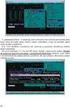 Novinky ve verzi 2010 Inovovaný pás karet práce s obsahem dokumentu Nový režim Backstage tlačítko Soubor o Práce s finálním dokumentem o Speciální rozhraní programu o Snadněji dostupné některé často používané
Novinky ve verzi 2010 Inovovaný pás karet práce s obsahem dokumentu Nový režim Backstage tlačítko Soubor o Práce s finálním dokumentem o Speciální rozhraní programu o Snadněji dostupné některé často používané
Výukový materiál zpracován v rámci projektu EU peníze školám
 Výukový materiál zpracován v rámci projektu EU peníze školám Název školy: Střední zdravotnická škola a Obchodní akademie, Rumburk, příspěvková organizace Registrační číslo projektu: CZ.1.07/1.5.00/34.0649
Výukový materiál zpracován v rámci projektu EU peníze školám Název školy: Střední zdravotnická škola a Obchodní akademie, Rumburk, příspěvková organizace Registrační číslo projektu: CZ.1.07/1.5.00/34.0649
Dokument a jeho části oddíly, záhlaví, zápatí
 Dokument a jeho části oddíly, záhlaví, zápatí Nejčastějším úkolem bývá ukončení stránky a pokračování textu na další stránce nebo vložení stránky před napsaný text. Podobným úkolem je jiné svislé zarovnání
Dokument a jeho části oddíly, záhlaví, zápatí Nejčastějším úkolem bývá ukončení stránky a pokračování textu na další stránce nebo vložení stránky před napsaný text. Podobným úkolem je jiné svislé zarovnání
Obsah. Úvod Začínáme s PowerPointem Operace se snímky Pro koho je kniha určena...10 Použité konvence...11
 Obsah Úvod... 9 Pro koho je kniha určena...10 Použité konvence...11 Začínáme s PowerPointem... 13 1.1 Základní pojmy...14 1.2 Podokno úloh...16 1.3 Zobrazení dokumentu...17 1.4 Uložení prezentace...21
Obsah Úvod... 9 Pro koho je kniha určena...10 Použité konvence...11 Začínáme s PowerPointem... 13 1.1 Základní pojmy...14 1.2 Podokno úloh...16 1.3 Zobrazení dokumentu...17 1.4 Uložení prezentace...21
INFORMATIKA. aplikační software pro práci s informacemi TSUNAMI. Pracovní list pro žáky. Gymnázium K. V. Raise, Hlinsko, Adámkova 55
 INFORMATIKA aplikační software pro práci s informacemi TSUNAMI Pracovní list pro žáky Autor: RNDr. Ivanka Dvořáčková 2013 Tsunami pracovní list Otevřete pracovní soubor IT 34 Tsunami pracovní soubor.docx
INFORMATIKA aplikační software pro práci s informacemi TSUNAMI Pracovní list pro žáky Autor: RNDr. Ivanka Dvořáčková 2013 Tsunami pracovní list Otevřete pracovní soubor IT 34 Tsunami pracovní soubor.docx
Ovládání Open Office.org Calc Ukládání dokumentu : Levým tlačítkem myši kliknete v menu na Soubor a pak na Uložit jako.
 Ukládání dokumentu : Levým tlačítkem myši kliknete v menu na Soubor a pak na Uložit jako. Otevře se tabulka, v které si najdete místo adresář, pomocí malé šedočerné šipky (jako na obrázku), do kterého
Ukládání dokumentu : Levým tlačítkem myši kliknete v menu na Soubor a pak na Uložit jako. Otevře se tabulka, v které si najdete místo adresář, pomocí malé šedočerné šipky (jako na obrázku), do kterého
Pokyny k vypracování absolventské práce
 Základní škola a Mateřská škola Bělá pod Pradědem, příspěvková organizace tel.: 584 412 084 e-mail: zsadolfovice@jen.cz Adolfovice 170 web: http://zsadolfovice.cz IČO: 75029456 790 01 Jeseník Pokyny k
Základní škola a Mateřská škola Bělá pod Pradědem, příspěvková organizace tel.: 584 412 084 e-mail: zsadolfovice@jen.cz Adolfovice 170 web: http://zsadolfovice.cz IČO: 75029456 790 01 Jeseník Pokyny k
ČESKÁ TECHNICKÁ NORMA
 ČESKÁ TECHNICKÁ NORMA ICS 01.140.30 2002 Úprava písemností zpracovaných textovými editory nebo psaných strojem ČSN 01 6910 Listopad Guidelines for Text Presentation and Typewriting Règles pour la présentation
ČESKÁ TECHNICKÁ NORMA ICS 01.140.30 2002 Úprava písemností zpracovaných textovými editory nebo psaných strojem ČSN 01 6910 Listopad Guidelines for Text Presentation and Typewriting Règles pour la présentation
Zdokonalování gramotnosti v oblasti ICT. Kurz MS Excel kurz 6. Inovace a modernizace studijních oborů FSpS (IMPACT) CZ.1.07/2.2.00/28.
 Zdokonalování gramotnosti v oblasti ICT Kurz MS Excel kurz 6 1 Obsah Kontingenční tabulky... 3 Zdroj dat... 3 Příprava dat... 3 Vytvoření kontingenční tabulky... 3 Možnosti v poli Hodnoty... 7 Aktualizace
Zdokonalování gramotnosti v oblasti ICT Kurz MS Excel kurz 6 1 Obsah Kontingenční tabulky... 3 Zdroj dat... 3 Příprava dat... 3 Vytvoření kontingenční tabulky... 3 Možnosti v poli Hodnoty... 7 Aktualizace
PowerPoint 2010. Kurz 1. Inovace a modernizace studijních oborů FSpS (IMPACT) CZ.1.07/2.2.00/28.0221
 PowerPoint 2010 Kurz 1 Představení Program PowerPoint 2010 je nástroj pro tvorbu prezentací. Tyto prezentace jsou pak určeny především k promítání na plátno pomocí dataprojektoru. Prezentace je formát
PowerPoint 2010 Kurz 1 Představení Program PowerPoint 2010 je nástroj pro tvorbu prezentací. Tyto prezentace jsou pak určeny především k promítání na plátno pomocí dataprojektoru. Prezentace je formát
Google Apps. weby 1. verze 2012
 Google Apps weby verze 0 Obsah Obsah... Úvod... Zahájení práce... Nastavení webu... Úprava stránky... Popis prostředí... Rozložení stránky... Nadpis stránky... Úprava textu... Vložení odkazu... 8 Vložení
Google Apps weby verze 0 Obsah Obsah... Úvod... Zahájení práce... Nastavení webu... Úprava stránky... Popis prostředí... Rozložení stránky... Nadpis stránky... Úprava textu... Vložení odkazu... 8 Vložení
Prezentace (Presentation) - ECDL / ICDL Sylabus 6.0
 Prezentace (Presentation) - ECDL / ICDL Sylabus 6.0 Upozornění: Oficiální verze ECDL / ICDL Sylabu verze 6.0 je publikovaná na webových stránkách ECDL Foundation - www.ecdl.org a lokalizovaná verze na
Prezentace (Presentation) - ECDL / ICDL Sylabus 6.0 Upozornění: Oficiální verze ECDL / ICDL Sylabu verze 6.0 je publikovaná na webových stránkách ECDL Foundation - www.ecdl.org a lokalizovaná verze na
Úvod do problematiky ÚPRAVY TABULKY
 Úvod do problematiky ÚPRAVY TABULKY Zaměříme se na úpravy, které určují finální grafickou úpravu tabulky (tzv. formátování.). Měnit můžeme celou řadu vlastností a ty nejdůležitější jsou popsány v dalším
Úvod do problematiky ÚPRAVY TABULKY Zaměříme se na úpravy, které určují finální grafickou úpravu tabulky (tzv. formátování.). Měnit můžeme celou řadu vlastností a ty nejdůležitější jsou popsány v dalším
Microsoft Office Word 2003
 Microsoft Office Word 2003 Školení učitelů na základní škole Meteorologická Maturitní projekt SSPŠ 2013/2013 Vojtěch Dušek 4.B 1 Obsah 1 Obsah... 2 2 Seznam obrázků... 3 3 Základy programu PowerPoint...
Microsoft Office Word 2003 Školení učitelů na základní škole Meteorologická Maturitní projekt SSPŠ 2013/2013 Vojtěch Dušek 4.B 1 Obsah 1 Obsah... 2 2 Seznam obrázků... 3 3 Základy programu PowerPoint...
Administrace webu Postup při práci
 Administrace webu Postup při práci Obsah Úvod... 2 Hlavní menu... 3 a. Newslettery... 3 b. Administrátoři... 3 c. Editor stránek... 4 d. Kategorie... 4 e. Novinky... 5 f. Produkty... 5 g. Odhlásit se...
Administrace webu Postup při práci Obsah Úvod... 2 Hlavní menu... 3 a. Newslettery... 3 b. Administrátoři... 3 c. Editor stránek... 4 d. Kategorie... 4 e. Novinky... 5 f. Produkty... 5 g. Odhlásit se...
8. Formátování. Úprava vzhledu tabulky
 8. Formátování Úprava vzhledu tabulky Výšku řádku nastavíme tak, že kurzorem najedeme na rozhraní mezi políčky s čísly řádků. Kurzor se změní na křížek s dvojšipkou. Stiskneme levé tlačítko a tahem myší
8. Formátování Úprava vzhledu tabulky Výšku řádku nastavíme tak, že kurzorem najedeme na rozhraní mezi políčky s čísly řádků. Kurzor se změní na křížek s dvojšipkou. Stiskneme levé tlačítko a tahem myší
Škola: Střední škola obchodní, České Budějovice, Husova 9
 Škola: Střední škola obchodní, České Budějovice, Husova 9 Projekt MŠMT ČR: Číslo projektu: Název projektu školy: Šablona III/2: EU PENÍZE ŠKOLÁM CZ.1.07/1.5.00/34.0536 Výuka s ICT na SŠ obchodní České
Škola: Střední škola obchodní, České Budějovice, Husova 9 Projekt MŠMT ČR: Číslo projektu: Název projektu školy: Šablona III/2: EU PENÍZE ŠKOLÁM CZ.1.07/1.5.00/34.0536 Výuka s ICT na SŠ obchodní České
Požadované dovednosti v ovládání textového procesoru Microsoft Word 2013 pro předměty VA1 a VT1
 Požadované dovednosti v ovládání textového procesoru Microsoft Word 2013 pro předměty VA1 a VT1 1 Úvod 1.1 Práce s dokumenty 1.1.1 Spustit a ukončit textový editor. 1.1.2 Otevřít jeden nebo několik dokumentů.
Požadované dovednosti v ovládání textového procesoru Microsoft Word 2013 pro předměty VA1 a VT1 1 Úvod 1.1 Práce s dokumenty 1.1.1 Spustit a ukončit textový editor. 1.1.2 Otevřít jeden nebo několik dokumentů.
PowerPoint 2010 Kurz 4
 PowerPoint 2010 Kurz 4 Animace... 1 Texty vkládání, formátování... 3 Grafy vkládání, formátování... 5 Grafické objekty... 6 Přechody mezi snímky... 7 CZ.1.07/2.2.00/28.0221 Animace Animace jsou umístěny
PowerPoint 2010 Kurz 4 Animace... 1 Texty vkládání, formátování... 3 Grafy vkládání, formátování... 5 Grafické objekty... 6 Přechody mezi snímky... 7 CZ.1.07/2.2.00/28.0221 Animace Animace jsou umístěny
Word základní ovládání a práce v programu I.
 Předmět: Ročník: Vytvořil: Datum: Informační a 1. a 2. Ing. Andrea komunikační (podle oboru Duben 2013 Modrovská technologie zaměření) Název zpracovaného celku: Textový procesor Word základní ovládání
Předmět: Ročník: Vytvořil: Datum: Informační a 1. a 2. Ing. Andrea komunikační (podle oboru Duben 2013 Modrovská technologie zaměření) Název zpracovaného celku: Textový procesor Word základní ovládání
KAPITOLA 1 Několik slov o PowerPointu 2007 9
 Obsah KAPITOLA 1 Několik slov o PowerPointu 2007 9 Nové uživatelské rozhraní 9 Pás karet 10 Panel nástrojů Rychlý přístup 11 Tlačítko Office 12 Pracovní plocha 12 Nápověda 13 Obecné zásady pro vytváření
Obsah KAPITOLA 1 Několik slov o PowerPointu 2007 9 Nové uživatelské rozhraní 9 Pás karet 10 Panel nástrojů Rychlý přístup 11 Tlačítko Office 12 Pracovní plocha 12 Nápověda 13 Obecné zásady pro vytváření
Úvodní příručka. Správa souborů Kliknutím na kartu Soubor můžete otevřít, uložit, vytisknout a spravovat své soubory Wordu.
 Úvodní příručka Microsoft Word 2013 vypadá jinak než ve starších verzích, proto jsme vytvořili tuto příručku, která vám pomůže se s ním rychle seznámit. Panel nástrojů Rychlý přístup Příkazy tady umístěné
Úvodní příručka Microsoft Word 2013 vypadá jinak než ve starších verzích, proto jsme vytvořili tuto příručku, která vám pomůže se s ním rychle seznámit. Panel nástrojů Rychlý přístup Příkazy tady umístěné
GOODWILL vyššší odborná škola, s. r. o. P. Holého 400, Frýdek-Místek
 GOODWILL vyššší odborná škola, s. r. o. P. Holého 400, Frýdek-Místek Projekt Využití ICT ve výuce na gymnáziích, registrační číslo projektu CZ.1.07/1.1.07/02.0030 MS Word Metodický materiál pro základní
GOODWILL vyššší odborná škola, s. r. o. P. Holého 400, Frýdek-Místek Projekt Využití ICT ve výuce na gymnáziích, registrační číslo projektu CZ.1.07/1.1.07/02.0030 MS Word Metodický materiál pro základní
Manuál k tvorbě absolventské práce
 Manuál k tvorbě absolventské práce VLOŽENÍ ČÍSLA STRÁNKY... 2 OBRÁZKOVÝ NÁVOD PRO VKLÁDÁNÍ ČÍSEL STRÁNEK... 2 ŘÁDKOVÁNÍ 1,5... 3 OBRÁZKOVÝ NÁVOD PRO ŘÁDKOVÁNÍ... 3 ZAROVNÁNÍ TEXTU DO BLOKU... 4 OBRÁZKOVÝ
Manuál k tvorbě absolventské práce VLOŽENÍ ČÍSLA STRÁNKY... 2 OBRÁZKOVÝ NÁVOD PRO VKLÁDÁNÍ ČÍSEL STRÁNEK... 2 ŘÁDKOVÁNÍ 1,5... 3 OBRÁZKOVÝ NÁVOD PRO ŘÁDKOVÁNÍ... 3 ZAROVNÁNÍ TEXTU DO BLOKU... 4 OBRÁZKOVÝ
MS Word. verze Přehled programů pro úpravu textu
 MS Word verze 2013 Přehled programů pro úpravu textu Pro úpravu textu slouží textový editor Jednoduché (zdarma, součást operačního systému MS Windows): Poznámkový blok, WordPad Komplexní: MS Word, Writer
MS Word verze 2013 Přehled programů pro úpravu textu Pro úpravu textu slouží textový editor Jednoduché (zdarma, součást operačního systému MS Windows): Poznámkový blok, WordPad Komplexní: MS Word, Writer
Úprava a náležitosti adres. - - na obálkách a v dopisech
 Úprava a náležitosti adres - - na obálkách a v dopisech Adresy Rozměry, umístění, obsah a úprava adres jsou stanoveny normou ČSN ISO 11180 Poštovní adresování a Poštovními podmínkami České pošty a Zákonem
Úprava a náležitosti adres - - na obálkách a v dopisech Adresy Rozměry, umístění, obsah a úprava adres jsou stanoveny normou ČSN ISO 11180 Poštovní adresování a Poštovními podmínkami České pošty a Zákonem
dokumentu, respektive oddílu (více o oddílech v další kapitole). Nemůžeme
 Microsoft Office IV Sloupce Chtěli bychom psát školní noviny a máme pocit, že jsou málo profesionální. Chtěli bychom využít možnost psaní v několika sloupcích. Nastavíme si na stránce místo jednoho sloupce
Microsoft Office IV Sloupce Chtěli bychom psát školní noviny a máme pocit, že jsou málo profesionální. Chtěli bychom využít možnost psaní v několika sloupcích. Nastavíme si na stránce místo jednoho sloupce
Nápověda ke cvičení 5
 Nápověda ke cvičení 5 Formát datum: vyznačíme buňky pravé tlačítko myši Formát buněk Číslo Druh Datum Typ: vybereme typ *14. březen 2001 Do tabulky pak zapíšeme datum bez mezer takto: 1.9.2014 Enter OK
Nápověda ke cvičení 5 Formát datum: vyznačíme buňky pravé tlačítko myši Formát buněk Číslo Druh Datum Typ: vybereme typ *14. březen 2001 Do tabulky pak zapíšeme datum bez mezer takto: 1.9.2014 Enter OK
aplikační software pro práci s informacemi
 INFORMATIKA aplikační software pro práci s informacemi CITÁTY Pracovní list pro žáky Autor: RNDr. Ivanka Dvořáčková 2013 Citáty pracovní list Podle pokynů vyučujícího vyhledejte soubor IT 35Citáty pracovní
INFORMATIKA aplikační software pro práci s informacemi CITÁTY Pracovní list pro žáky Autor: RNDr. Ivanka Dvořáčková 2013 Citáty pracovní list Podle pokynů vyučujícího vyhledejte soubor IT 35Citáty pracovní
Výukový materiál zpracován v rámci projektu EU peníze školám
 Výukový materiál zpracován v rámci projektu EU peníze školám Název školy: Střední zdravotnická škola a Obchodní akademie, Rumburk, příspěvková organizace Registrační číslo projektu: CZ.1.07/1.5.00/34.0649
Výukový materiál zpracován v rámci projektu EU peníze školám Název školy: Střední zdravotnická škola a Obchodní akademie, Rumburk, příspěvková organizace Registrační číslo projektu: CZ.1.07/1.5.00/34.0649
Pravidla pro formální úpravu textu seminárních prací
 Pravidla pro formální úpravu textu seminárních prací Střední zdravotnická škola a Vyšší odborná škola zdravotnická, Mladá Boleslav, B. Němcové 482 - s využitím ČSN 01 6910 Jednotná struktura práce: TITULNÍ
Pravidla pro formální úpravu textu seminárních prací Střední zdravotnická škola a Vyšší odborná škola zdravotnická, Mladá Boleslav, B. Němcové 482 - s využitím ČSN 01 6910 Jednotná struktura práce: TITULNÍ
Tabulkový procesor Microsoft Excel
 Tabulkový procesor Microsoft Excel Úvod Tabulkový procesor Microsoft Excel spolu s Microsoft Word, Access, Outlook, PowerPoint a FrontPage tvoří programový balíku Microsoft Office. Tabulkový procesor Microsoft
Tabulkový procesor Microsoft Excel Úvod Tabulkový procesor Microsoft Excel spolu s Microsoft Word, Access, Outlook, PowerPoint a FrontPage tvoří programový balíku Microsoft Office. Tabulkový procesor Microsoft
MS PowerPoint ZÁKLADY
 MS PowerPoint ZÁKLADY UKÁZKA ŠKOLÍCÍCH MATERIÁLŮ Centrum služeb pro podnikání s.r.o. 2014, I. Verze, TP OBSAH 1. Úvod do PowerPointu... 1 2. Otevření PowerPointu... 1 3. Pracovní prostředí PowerPointu...
MS PowerPoint ZÁKLADY UKÁZKA ŠKOLÍCÍCH MATERIÁLŮ Centrum služeb pro podnikání s.r.o. 2014, I. Verze, TP OBSAH 1. Úvod do PowerPointu... 1 2. Otevření PowerPointu... 1 3. Pracovní prostředí PowerPointu...
,,Škola nás baví CZ. 1.07/1.4.00/21.1342 VY_32_INOVACE_Inf.Ma.10
 ,,Škola nás baví CZ. 1.07/1.4.00/21.1342 VY_32_INOVACE_Inf.Ma.10 INFORMATIKA 7. ročník Microsoft POWER POINT 2010 Ing. Miroslava Maříková PŘÍPRAVA Předmět: Informatika Stupeň vzdělávání: druhý stupeň /7.roč./
,,Škola nás baví CZ. 1.07/1.4.00/21.1342 VY_32_INOVACE_Inf.Ma.10 INFORMATIKA 7. ročník Microsoft POWER POINT 2010 Ing. Miroslava Maříková PŘÍPRAVA Předmět: Informatika Stupeň vzdělávání: druhý stupeň /7.roč./
ZÁKLADY POŘIZOVÁNÍ TEXTU
 Úvod do problematiky ZÁKLADY POŘIZOVÁNÍ TEXTU Na začátku psaní je vhodné nastavit vzhled stránky. Důležitá je především orientace stránky. Můžeme si vybrat mezi uspořádáním textu na výšku stránky (většinou
Úvod do problematiky ZÁKLADY POŘIZOVÁNÍ TEXTU Na začátku psaní je vhodné nastavit vzhled stránky. Důležitá je především orientace stránky. Můžeme si vybrat mezi uspořádáním textu na výšku stránky (většinou
VY_32_INOVACE_In 6.,7.10. Tvorba tabulky
 Tvorba tabulky VY_32_INOVACE_In 6.,7.10 Anotace: Žák se seznámí se základními pravidly tvorby tabulky a používá je při jejich tvorbě. Po seznámení s tvorbou tabulek z prezentace, dále procvičuje prakticky
Tvorba tabulky VY_32_INOVACE_In 6.,7.10 Anotace: Žák se seznámí se základními pravidly tvorby tabulky a používá je při jejich tvorbě. Po seznámení s tvorbou tabulek z prezentace, dále procvičuje prakticky
Číslo projektu: CZ.1.07/1.5.00/ Název projektu: Inovace a individualizace výuky
 Číslo projektu: CZ.1.07/1.5.00/34.0036 Název projektu: Inovace a individualizace výuky Autor: Mgr. Jitka Machátová Název materiálu: Úprava obchodních dopisů na předtisk Označení materiálu: Datum vytvoření:
Číslo projektu: CZ.1.07/1.5.00/34.0036 Název projektu: Inovace a individualizace výuky Autor: Mgr. Jitka Machátová Název materiálu: Úprava obchodních dopisů na předtisk Označení materiálu: Datum vytvoření:
Osnova kurzu OBSLUHA PC ZÁKLADNÍ ZNALOSTI. pilotního projektu v rámci I. Etapy realizace SIPVZ
 Střední průmyslová škola a Střední odborné učiliště, Trutnov, Školní 101, tel.: +420 499 813 071, fax: +420 499 814 729, e-mail: skola@spssoutu.cz, URL: http://www.spssoutu.cz Osnova kurzu OBSLUHA PC ZÁKLADNÍ
Střední průmyslová škola a Střední odborné učiliště, Trutnov, Školní 101, tel.: +420 499 813 071, fax: +420 499 814 729, e-mail: skola@spssoutu.cz, URL: http://www.spssoutu.cz Osnova kurzu OBSLUHA PC ZÁKLADNÍ
Informace o zdroji učebního textu a poučení o jeho užívaní. Petr Broža, Libor Kříž, Roman Kučera, Pavel Nygrýn
 Informace o zdroji učebního textu a poučení o jeho užívaní Informace o zdroji: Autor: Název díla: Vydavatelství: Petr Broža, Libor Kříž, Roman Kučera, Pavel Nygrýn Microsoft Office 2007 - Průvodce pro
Informace o zdroji učebního textu a poučení o jeho užívaní Informace o zdroji: Autor: Název díla: Vydavatelství: Petr Broža, Libor Kříž, Roman Kučera, Pavel Nygrýn Microsoft Office 2007 - Průvodce pro
TECHNICKÁ DOKUMENTACE ČLENĚNÍ
 TECHNICKÁ ČLENĚNÍ TECHNICKÁ TYP A ARCHIVACE ZPŮSOB POUŽITÍ METODA ZPRACOVÁNÍ ETAPA ZPRACOVÁNÍ PROJEKT KLASICKÝ GRAFICKÉ DOKUMENTY DIGITÁLNÍ TEXTOVÉ DOKUMENTY KLASICKÁ S POČÍTAČOVOU PODPOROU (CAD SYSTÉMY)
TECHNICKÁ ČLENĚNÍ TECHNICKÁ TYP A ARCHIVACE ZPŮSOB POUŽITÍ METODA ZPRACOVÁNÍ ETAPA ZPRACOVÁNÍ PROJEKT KLASICKÝ GRAFICKÉ DOKUMENTY DIGITÁLNÍ TEXTOVÉ DOKUMENTY KLASICKÁ S POČÍTAČOVOU PODPOROU (CAD SYSTÉMY)
Gymnázium Vysoké Mýto nám. Vaňorného 163, Vysoké Mýto
 Gymnázium Vysoké Mýto nám. Vaňorného 163, 566 01 Vysoké Mýto Registrační číslo projektu Šablona Autor Název materiálu / Druh CZ.1.07/1.5.00/34.0951 III/2 INOVACE A ZKVALITNĚNÍ VÝUKY PROSTŘEDNICTVÍM ICT
Gymnázium Vysoké Mýto nám. Vaňorného 163, 566 01 Vysoké Mýto Registrační číslo projektu Šablona Autor Název materiálu / Druh CZ.1.07/1.5.00/34.0951 III/2 INOVACE A ZKVALITNĚNÍ VÝUKY PROSTŘEDNICTVÍM ICT
Obsah KAPITOLA 1 Několik slov o Wordu 2007 9
 KAPITOLA 1 Několik slov o Wordu 2007 9 Pás karet 10 Další možnosti ovládání Wordu 12 Nastavení Wordu 13 Ovládání Wordu 2007 klávesnicí 14 KAPITOLA 2 Základní operace 17 Základní nastavení 17 Rozdělení
KAPITOLA 1 Několik slov o Wordu 2007 9 Pás karet 10 Další možnosti ovládání Wordu 12 Nastavení Wordu 13 Ovládání Wordu 2007 klávesnicí 14 KAPITOLA 2 Základní operace 17 Základní nastavení 17 Rozdělení
P o w e r P o i n t 2 0 0 7
 4. Karta Domů Obsahuje skupiny příkazů, z nichž každá umožňuje zpracovat jednu ucelenou tematickou oblast úkolů: 1. Schránka 2. Snímky 3. Písmo 4. Odstavec 5. Kreslení 6. Úpravy 4.1. Schránka Text či objekt,
4. Karta Domů Obsahuje skupiny příkazů, z nichž každá umožňuje zpracovat jednu ucelenou tematickou oblast úkolů: 1. Schránka 2. Snímky 3. Písmo 4. Odstavec 5. Kreslení 6. Úpravy 4.1. Schránka Text či objekt,
PŘEDMĚT: PEK. 1.část. (opakování ke státní zkoušce) TÉMA: TVORBA OBCHODNÍHO DOPISU. Zpracováno: prezentace powerpoint Ing. Hana Augustinová 2012
 PŘEDMĚT: PEK TÉMA: TVORBA OBCHODNÍHO DOPISU 1.část (opakování ke státní zkoušce) Zpracováno: prezentace powerpoint Ing. Hana Augustinová 2012 PŘEDTISK U státní zkoušky dopis píšeme vždy na předtisk dopisu,
PŘEDMĚT: PEK TÉMA: TVORBA OBCHODNÍHO DOPISU 1.část (opakování ke státní zkoušce) Zpracováno: prezentace powerpoint Ing. Hana Augustinová 2012 PŘEDTISK U státní zkoušky dopis píšeme vždy na předtisk dopisu,
Formát stránky, písma, odstavce Word 2007 egon. Formát stránky a písma, okraje, odstavce, oddíly
 Formát stránky, písma, odstavce Word 2007 egon Formát stránky a písma, okraje, odstavce, oddíly Jan Málek 11.6.2010 Formát stránky Před psaním textu bychom se měli rozmyslet, na jaký formát papíru případně
Formát stránky, písma, odstavce Word 2007 egon Formát stránky a písma, okraje, odstavce, oddíly Jan Málek 11.6.2010 Formát stránky Před psaním textu bychom se měli rozmyslet, na jaký formát papíru případně
Microsoft Office Word 2003
 Microsoft Office Word 2003 č. 6 název anotace očekávaný výstup druh učebního materiálu druh interaktivity Microsoft Office Word 2003 - Cesta k základním úpravám Prezentace je zaměřena na úpravy textu v
Microsoft Office Word 2003 č. 6 název anotace očekávaný výstup druh učebního materiálu druh interaktivity Microsoft Office Word 2003 - Cesta k základním úpravám Prezentace je zaměřena na úpravy textu v
INFORMATIKA. aplikační software pro práci s informacemi ŠŤASTNÁ PLANETA. Pracovní list pro žáky. Gymnázium K. V. Raise, Hlinsko, Adámkova 55
 INFORMATIKA aplikační software pro práci s informacemi ŠŤASTNÁ PLANETA Pracovní list pro žáky Gymnázium K. V. Raise, Hlinsko, Adámkova 55 Autor: RNDr. Ivanka Dvořáčková 2013 Gymnázium K. V. Raise, Hlinsko,
INFORMATIKA aplikační software pro práci s informacemi ŠŤASTNÁ PLANETA Pracovní list pro žáky Gymnázium K. V. Raise, Hlinsko, Adámkova 55 Autor: RNDr. Ivanka Dvořáčková 2013 Gymnázium K. V. Raise, Hlinsko,
Základní typografická pravidla
 Základní typografická pravidla VY_32_INOVACE_In 6.,7.05 Anotace: V prezentaci si žák upevní základní typografická pravidla. V jejím průběhu si daná pravidla procvičuje na svém žákovském počítači. Vzdělávací
Základní typografická pravidla VY_32_INOVACE_In 6.,7.05 Anotace: V prezentaci si žák upevní základní typografická pravidla. V jejím průběhu si daná pravidla procvičuje na svém žákovském počítači. Vzdělávací
Tabulkový procesor. Orientace textu. O úroveň níž O úroveň výš
 Formátování Formátováním rozumíme změnu vlastností daného objektu, dle našich představ a možností programu MS Excel. Formátovat můžeme texty v buňkách, můžeme formátovat buňky, listy i celý sešit a měnit
Formátování Formátováním rozumíme změnu vlastností daného objektu, dle našich představ a možností programu MS Excel. Formátovat můžeme texty v buňkách, můžeme formátovat buňky, listy i celý sešit a měnit
Naučte se víc... Microsoft Office PowerPoint 2007 PŘÍKLADY
 Naučte se víc... Microsoft Office PowerPoint 2007 PŘÍKLADY Autor: Lukáš Polák Příklady MS PowerPoint 2007 Tato publikace vznikla za přispění společnosti Microsoft ČR v rámci iniciativy Microsoft Partneři
Naučte se víc... Microsoft Office PowerPoint 2007 PŘÍKLADY Autor: Lukáš Polák Příklady MS PowerPoint 2007 Tato publikace vznikla za přispění společnosti Microsoft ČR v rámci iniciativy Microsoft Partneři
MS Excel 3: Pokročilý kurz
 MS Excel 3: Pokročilý kurz Materiály ke kurzu Lektor: Jiří Benedikt 09.10.17 www.jiribenedikt.com 1 Úvod Dobrý den, jsem rád, že jste se rozhodli se vzdělávat a věřím, že se v Excelu brzy stanete profíkem!
MS Excel 3: Pokročilý kurz Materiály ke kurzu Lektor: Jiří Benedikt 09.10.17 www.jiribenedikt.com 1 Úvod Dobrý den, jsem rád, že jste se rozhodli se vzdělávat a věřím, že se v Excelu brzy stanete profíkem!
Normalizovaná úprava písemností ČSN 01 6910. www.zlinskedumy.cz
 Normalizovaná úprava písemností ČSN 01 6910 www.zlinskedumy.cz Poštovní adresy (v rámci ČR) Obsah poštovních adres 1. Označení adresáta a) u právnických osob obchodní firma, název nebo oficiálně užívaná
Normalizovaná úprava písemností ČSN 01 6910 www.zlinskedumy.cz Poštovní adresy (v rámci ČR) Obsah poštovních adres 1. Označení adresáta a) u právnických osob obchodní firma, název nebo oficiálně užívaná
Sada 2 Microsoft Word 2007
 S třední škola stavební Jihlava Sada 2 Microsoft Word 2007 02. Písmo, fonty, formátování textu Digitální učební materiál projektu: SŠS Jihlava šablony registrační číslo projektu:cz.1.09/1.5.00/34.0284
S třední škola stavební Jihlava Sada 2 Microsoft Word 2007 02. Písmo, fonty, formátování textu Digitální učební materiál projektu: SŠS Jihlava šablony registrační číslo projektu:cz.1.09/1.5.00/34.0284
PRÁCE S TEXTOVÝM EDITOREM 6.4 TEXTOVÉ POLE
 6.4 TEXTOVÉ POLE Při tvorbě dokumentů je někdy třeba vkládat texty do rámců, kterým říkáme Textová pole. Tato textová pole, ale nemusí mít vždy pravidelný tvar (obdélník). Pomocí textových polí můžeme
6.4 TEXTOVÉ POLE Při tvorbě dokumentů je někdy třeba vkládat texty do rámců, kterým říkáme Textová pole. Tato textová pole, ale nemusí mít vždy pravidelný tvar (obdélník). Pomocí textových polí můžeme
Další servery s elektronickým obsahem
 Právní upozornění Všechna práva vyhrazena. Žádná část této tištěné či elektronické knihy nesmí být reprodukována a šířena v papírové, elektronické či jiné podobě bez předchozího písemného souhlasu nakladatele.
Právní upozornění Všechna práva vyhrazena. Žádná část této tištěné či elektronické knihy nesmí být reprodukována a šířena v papírové, elektronické či jiné podobě bez předchozího písemného souhlasu nakladatele.
Úprava stránek. Obsah 1. Popis ikon editoru použitých v šabloně 2. Psaní a formátování textu pro web 3. Odkazy 4. Tabulky 5. Obrázky 6.
 Úprava stránek Obsah 1. Popis ikon editoru použitých v šabloně 2. Psaní a formátování textu pro web 3. Odkazy 4. Tabulky 5. Obrázky 6. Média 1. Popis ikon editoru použitých v šabloně krátký popis detaily
Úprava stránek Obsah 1. Popis ikon editoru použitých v šabloně 2. Psaní a formátování textu pro web 3. Odkazy 4. Tabulky 5. Obrázky 6. Média 1. Popis ikon editoru použitých v šabloně krátký popis detaily
Pokyny pro vypracování maturitního projektu
 Pokyny pro vypracování maturitního projektu Prostudujte si prosím pečlivě následující pokyny k vypracování maturitního projektu. Maturitní projekt musí obsahovat: 1. Titulní strana (nečísluje se) Obsahuje:
Pokyny pro vypracování maturitního projektu Prostudujte si prosím pečlivě následující pokyny k vypracování maturitního projektu. Maturitní projekt musí obsahovat: 1. Titulní strana (nečísluje se) Obsahuje:
Formátování pomocí stylů
 Styly a šablony Styly, šablony a témata Formátování dokumentu pomocí standardních nástrojů (přímé formátování) (Podokno úloh Zobrazit formátování): textu jsou přiřazeny parametry (font, velikost, barva,
Styly a šablony Styly, šablony a témata Formátování dokumentu pomocí standardních nástrojů (přímé formátování) (Podokno úloh Zobrazit formátování): textu jsou přiřazeny parametry (font, velikost, barva,
Gymnázium Vysoké Mýto nám. Vaňorného 163, 566 01 Vysoké Mýto
 Gymnázium Vysoké Mýto nám. Vaňorného 163, 566 01 Vysoké Mýto Registrační číslo projektu Šablona Autor Název materiálu / Druh CZ.1.07/1.5.00/34.0951 III/2 INOVACE A ZKVALITNĚNÍ VÝUKY PROSTŘEDNICTVÍM ICT
Gymnázium Vysoké Mýto nám. Vaňorného 163, 566 01 Vysoké Mýto Registrační číslo projektu Šablona Autor Název materiálu / Druh CZ.1.07/1.5.00/34.0951 III/2 INOVACE A ZKVALITNĚNÍ VÝUKY PROSTŘEDNICTVÍM ICT
Základní vzorce a funkce v tabulkovém procesoru
 Základní vzorce a funkce v tabulkovém procesoru Na tabulkovém programu je asi nejzajímavější práce se vzorci a funkcemi. Když jednou nastavíte, jak se mají dané údaje zpracovávat (některé buňky sečíst,
Základní vzorce a funkce v tabulkovém procesoru Na tabulkovém programu je asi nejzajímavější práce se vzorci a funkcemi. Když jednou nastavíte, jak se mají dané údaje zpracovávat (některé buňky sečíst,
